Win11电脑桌面上的记事本内容误删后怎么恢复之前的内容
在Win11系统的电脑桌面上,可打开记事本工具来快速记事。而要说好用的电脑桌面记事本软件,推荐使用敬业签云便签,它不仅支持在包括win11在内的不同电脑、手机及iPad等设备端云同步添加并共享记事本内容,还具备防误删的功能,即便误删除了某一条或多条记事本内容,也能快速找回。
这里就以云便签为例,为大家介绍一下这款Win11电脑桌面上的记事本内容误删后怎么恢复之前的内容。
一、打开敬业签并登录,在主界面右上角点击设置按钮;
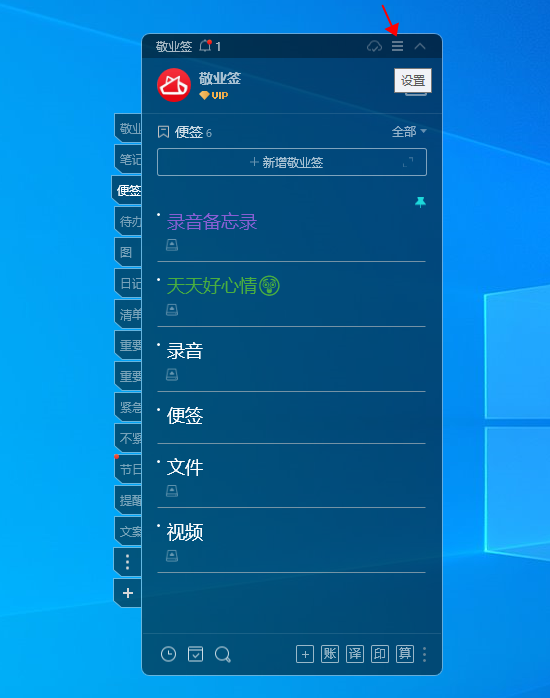
二、弹出功能操作选项,找到时间轴并点击,打开时间轴页面;
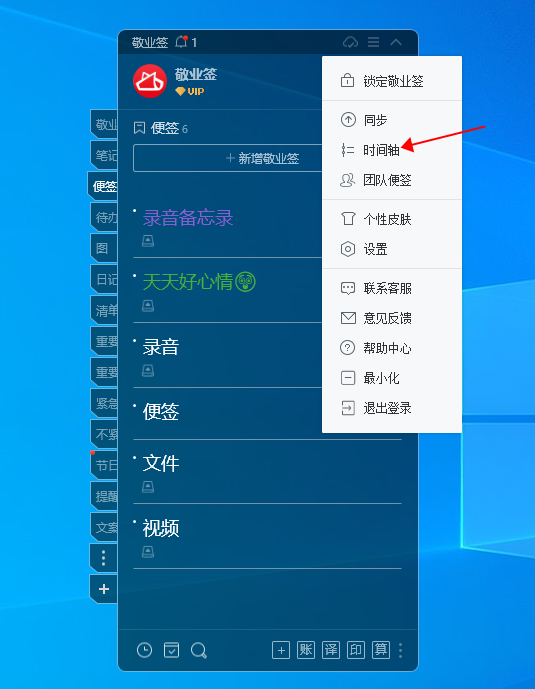
三、默认会自动显示所有新增、修改、完成及删除等记事本内容记录,可在右上方筛选开始时间、结束时间、分类和操作类型,查看限定条件下的记事内容,以便提高查找速度;
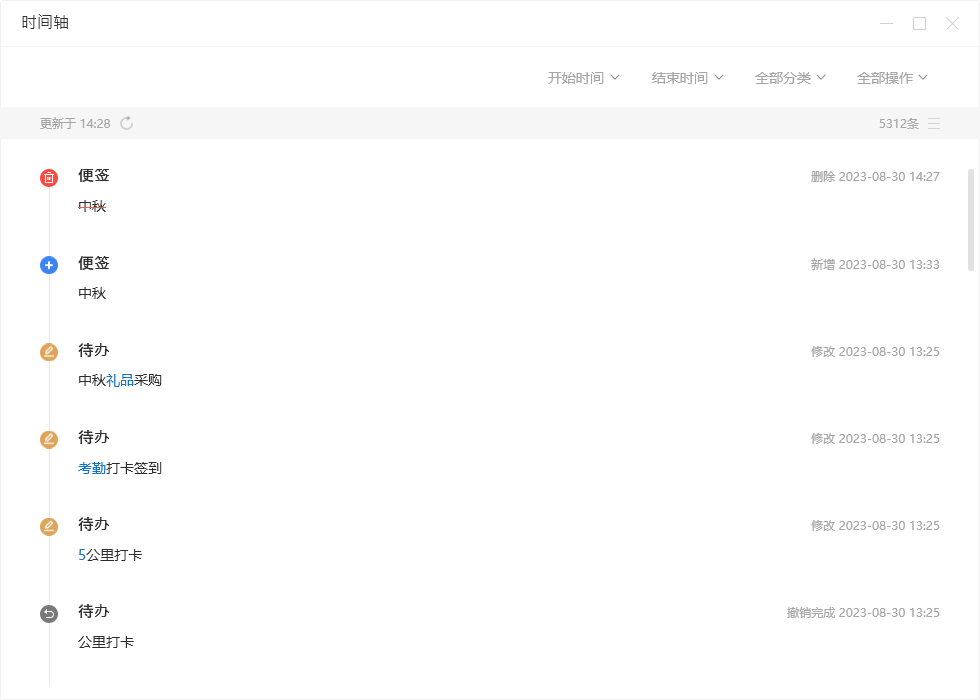
四、找到误删除的记事本内容后,可右键点击选择“复制”,复制本条被删除的记事文本内容,返回主界面点击新增,打开新增窗口,粘贴保存进行恢复。
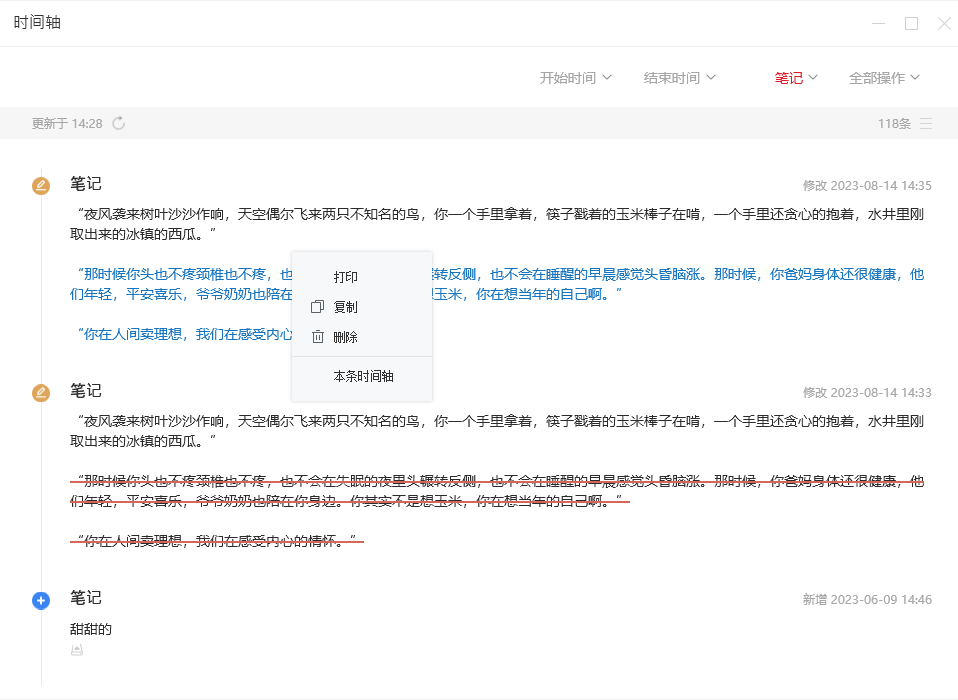
注:云便签还具备搜索功能,可在主界面左下方找到搜索按钮并点击,打开搜索界面,在搜索框前面切换至“历史”,输入关键词快速查找相应的记事本内容记录。
下一篇: 想在电脑桌面上弄个备忘录,怎么操作呢?
最新发布
相关内容
-
 支持透明窗口显示的手机便签APP下载
支持透明窗口显示的手机便签APP下载
发布时间:2021-03-09 类型:新闻动态 -
植树节手抄报简单好看怎么做?可用便签软件记录创意
发布时间:2021-03-09 类型:新闻动态 -
 团队管理工具有哪些?有多功能的团队管理软件吗
团队管理工具有哪些?有多功能的团队管理软件吗
发布时间:2021-03-09 类型:新闻动态 -
 有哪些好用的办公软件?苹果手机可以试试云便签软件
有哪些好用的办公软件?苹果手机可以试试云便签软件
发布时间:2021-03-09 类型:新闻动态 -
 苹果手机便签如何记录工作日志?云便签可以记录日志
苹果手机便签如何记录工作日志?云便签可以记录日志
发布时间:2021-03-09 类型:新闻动态
推荐
-

-

-

- 哪款桌面便签更加好用?电脑桌面上的好用便签 机阿里山可见度立刻发射机独立开发了解ask等级分类
- 手机提醒信息如何添加照片?怎样在提醒闹钟中添加照片 机阿里山可见度立刻发射机独立开发了解ask等级分类
- 手机备忘录如何导出到电脑里?支持数据导出的备忘录推荐 机阿里山可见度立刻发射机独立开发了解ask等级分类
- 电脑上能弹窗提醒的软件叫什么?如何在桌面设置电脑提醒事项 机阿里山可见度立刻发射机独立开发了解ask等级分类
- 外勤人员应该用哪款提醒软件?能精确提醒工作的软件app 机阿里山可见度立刻发射机独立开发了解ask等级分类
- 如何在电脑桌面设置Ai问答助手?支持互动的桌面便签 机阿里山可见度立刻发射机独立开发了解ask等级分类
- 能给自己制定学习计划软件叫什么?计划待办类软件推荐 机阿里山可见度立刻发射机独立开发了解ask等级分类
热点
标签











